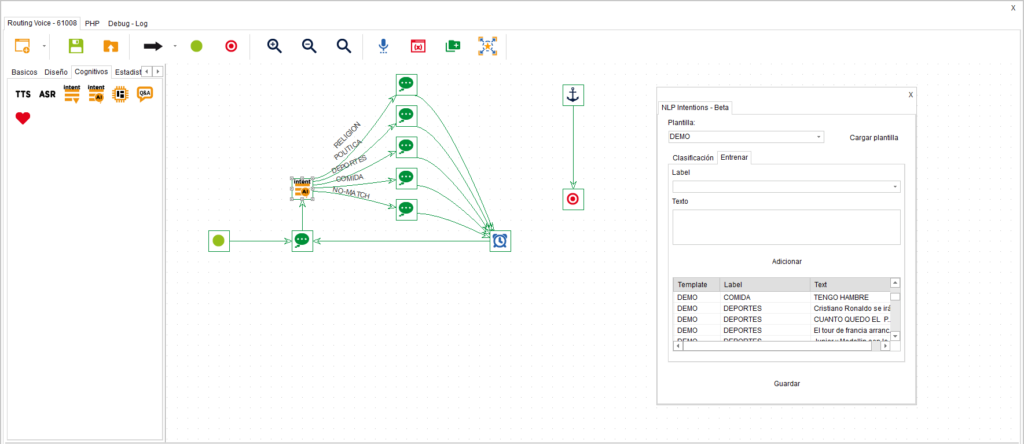Este componente sirve para llevar al cliente por una ruta u otra según el análisis realizado por la inteligencia artificial y el resultado obtenido en la variable . Es decir, aquí se parametrizan las posibles palabras que diría el cliente y se crean los enlaces según el resultado o intención.
Agrupa las intenciones de tus clientes en categorías para una gestión ágil usando inteligencia artificial.
Se encuentra dentro del grupo de componentes llamado “Cognitivos” y está disponible en todos los tipos de routing (Voice, Interaction, Chat y CRM + Webhook).
Sintaxis #
- Entra en la pestaña “Clasificación”.
- En el campo “Área creativa” digita la variable que contiene la información obtenida del cliente.
- Luego pasa a la pestaña “Entrenar” en donde deberás preparar al sistema para configurar categorías y palabras a reconocer.
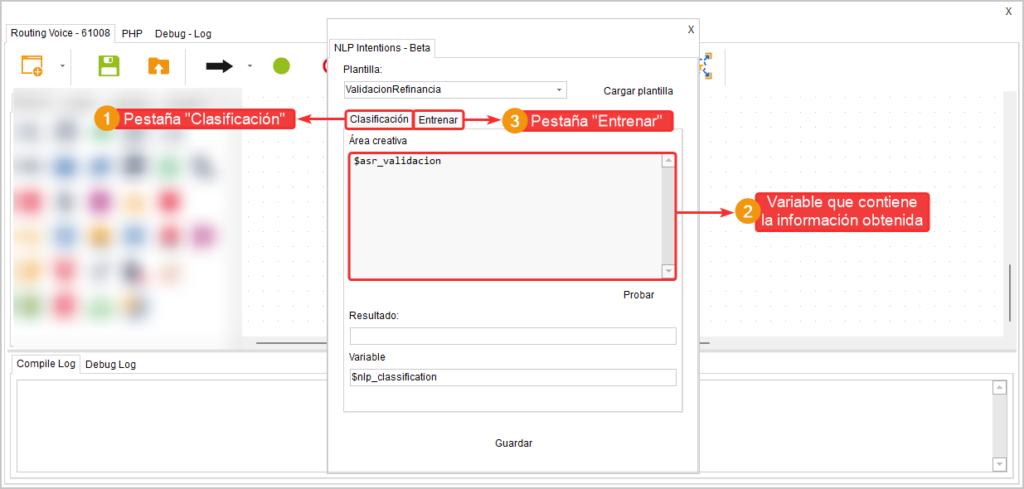
- Entra en la pestaña “Entrenar”.
- Selecciona la plantilla que deseas usar. Esta contiene las categorías y palabras ya entrenadas en el sistema. También puedes escribir el nombre de una nueva para comenzar con un nuevo entrenamiento de categorías y palabras.
- Da clic en “Cargar plantilla” bien sea si has seleccionado una o estás creando una nueva.
- En el campo “Label” se crean o editan las categorías. Es importante tener presente que las categorías de la plantilla serán las diversas rutas que podrá tomar el cliente según lo que este haya dicho.
- En el campo “Texto” se especifican las palabras o frases relacionadas con la categoría, con el fin de ayudar al sistema a identificar que lo dicho por el cliente se reconoce dentro de la categoría creada. Separa las frases y palabras con el signo de la coma “,”.
- Da clic en el botón “Adicionar” para agregar la categoría junto con sus palabras y frases.
- En la tabla inferior de la ventana del componente se listan todas las categorías, palabras y frases añadidas en la plantilla.
- Da clic en el botón “Guardar” para aplicar los cambios.
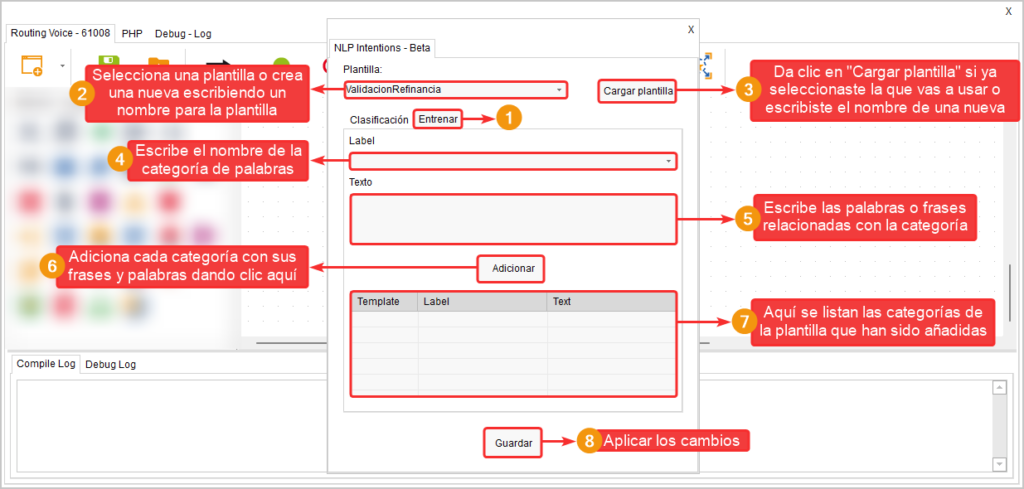
Ejemplos de uso #
Ejemplo en Routing Chat #
En el siguiente ejemplo se ha entrenado al sistema para que detecte el tema relacionado con el texto digitado por el cliente.